Korzystaj z rzetelnego i szybkiego oprogramowania drukowania z jego szybkim interfejsem do drukowania wsadowo wielu różnych dokumentów. Używaj intuicyjnego i prostego interfejsu aby drukować wiele plików bez konieczności otwierania każdego z nich. Dzięki Print Conductor możesz sortować pliki podejrzeć je przed wydrukiem, dokonać odpowiednich ustawień i mieć pełną kontrole nad Twoimi drukowanymi wsadowo dokumentami.
Print Conductor drukuje partie wszystkich popularnych dokumentów: pliki PDF, pliki Word i Excel, różne dokumenty biurowe, rysunki techniczne, dokumenty prawne, umowy, prezentacje, pliki tekstowe, e-maile, wykresy, arkusze kalkulacyjne, faktury, obrazy i wiele innych typów plików.
- Dodawaj i zarządzaj plikami na Liście Dokumentów
- Korzystaj z każdego typu drukarki
- Wybieraj podstawowe i zaawansowane ustawienia drukowania
- Ustal okładkę i strony z raportami
- Wybierz typ sortowania
- Drukuj wszystkie pliki jako pojedyncze zadanie
- Drukuj wiele stron na arkusz
- Dodaj dostosowywalny znak wodny
- Zapisz i wczytaj profile ustawień
- Inne cechy
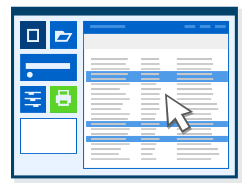
Dodawaj i zarządzaj plikami na Liście Dokumentów
Print Conductor oferuje prosty interfejs by dodawać i zarządzać plikami przed akcją drukowania. Dodaj pliki używając przeciągnij i upuść, dialogu “Open file”, lub wybierz określony typ dokumentu z folderu i jego podfolderów. Sortuj dokumenty według nazwy lub typu, zarządzaj plikami by były drukowane w określonej kolejności lub drukuj podzbiór dokumentów na liście. Dzięki Print Conductor możesz:
- Dodaj pliki do listy za pomocą przeciągania i upuszczania
- Dodaj pliki z folderu
- Dodaj pliki z archiwum RAR, ZIP lub 7ZIP
- Importuj listę adresów URL, aby wsadowo drukować strony internetowe
- Dodawaj wiadomości e-mail bezpośrednio z programu Microsoft Outlook przy użyciu funkcji przeciągnij i upuść
- Dodaj pliki pojedynczo do listy
- Dodaj pliki do listy za pomocą okna dialogowego „Otwórz plik”
- Przeglądaj folder i jego podfoldery oraz dodawaj tylko określone typy dokumentów
- Twórz i zapisuj listy dokumentów do regularnego użytku
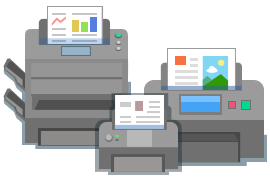
Korzystaj z każdego typu drukarki
Print Conductor obsługuje każdą nowoczesną drukarkę zainstalowaną w Twoim systemie, niezależnie czy to lokalna, sieciowa czy wirtualna drukarka lub jakiekolwiek inne urządzenie zewnętrzne rozpoznawane jako drukarka przez Twój system. Możesz zmienić ustawienia drukarki bezpośrednio z głównego okna programu. używaj Print Conductor z:
Lokalna drukarką
Print Conductor działa z: drukarkami laserowymi, drukarkami atramentowymi, drukarkami wielofunkcyjnymi, plotterami, drukarkami kodów kreskowych i innymi urządzeniami połączonymi z Twoim PC.
Drukarką sieciową
Print Conductor pozwala na zdalne drukowanie wsadowe przez drukarki sieciowe zainstalowane w Twoim domu lub pracy. Do drukarek sieciowych można zyskać dostęp z wielu komputerów w sieci biurowej, gdzie mogą mieć do nich dostęp różni użytkownicy.
Drukarką wirtualną
Print Conductor obsługuje drukarki wirtualne. Drukarka wirtualna to symulowane urządzenie które przypomina sterowniki drukarki ale nie jest podłączone do fizycznej drukarki komputerowej. Oprogramowanie wirtualnej drukarki, takie jak Universal Document Converter, często stosowane jest do:
- Przekonwertowania dokumentu na inny format, jak PDF lub wielostronicowy plik TIFF
- Podglądu drukowanego dokumentu przed wydrukiem, by oszczędzać atrament i papier
- Wydruku dokumentów przez Internet, by np. umożliwić drukowanie ze smartfona
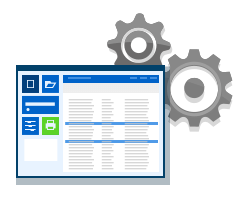
Wybieraj podstawowe i zaawansowane ustawienia drukowania
w 9 na 10 przypadków nie musisz zmieniać domyślnych ustawień programu w celu wielokrotnego drukowania plików. Jednakże, możesz ustawić różne opcje dla każdego z dokumentów na liście: określić źródło papieru, liczbę kopii, rodzaj sortowania, kolor i drukowanie dwustronne oraz wiele innych. To podstawowe opcje drukowania które możesz ustawić:
- Liczba kopii
- Zakres stron
- Źródło papieru (tacka drukarki)
- Drukowanie jednostronne lub dwustronne
- Tryb kolory lub czarno-biały
- Orientacja strony
- Autorotacja strony
- Skalowanie strony
Sprawdź naszą sekcję Jak to zrobić (w języku angielskim).
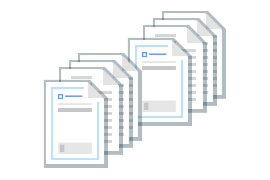
Ustal okładkę i strony z raportami
Print Conductor może tworzyć dodatkowe strony tytułowe i raporty. Dzięki tym stronom możesz oddzielić drukowane kopie od Twoich dokumentów i uzyskać wiarygodne dane o przebiegu procesu drukowania.
Templatki okładek
Strony tytułowe oddzielają wydrukowane kopie dokumentów. Możesz użyć wbudowanych szablonów:
- Blank (pusty arkusz papieru);
- Pięć typów okładki (Cover) (arkusz dokumentu z metadanymi pliku: nazwa pliku, numer pliku, nazwa folderu, ścieżka folderu, typ pliku);
- Nazwa pliku z logo Print Conductor (szablon domyślny);
- Nazwa pliku bez logo Print Conductor;
- Nazwa pliku bez rozszerzenia;
- Nazwa folderu;
- Ścieżka do folderu.
lternatywnie możesz wybrać opcję -Browse for file- (Przeglądaj w poszukiwaniu pliku) użycia własnego pliku (dowolnego formatu obsługiwanego przez Print Conductor) jako szablonu.
Projektant strony tytułowej
Chcesz stworzyć własną stronę tytułową? Wystarczy skorzystać z projektanta strony tytułowej (Cover page Designer). Dzięki niemu możesz stworzyć własny szablon strony tytułowej i zapisać go jako plik okładki (*.cover), który może składać się z kilku elementów: tekstu, obrazu, kodu kreskowego lub prostokąta.
Dowiedz się, jak korzystać ze stron tytułowych (w języku angielskim)
Wydrukuj raport szacunkowy, szczegółowy raport i stronę raportu
Raportowe strony dostarczając informacji o działaniu programu. Print Conductor wytwarza:
- Wydrukuj raport szacunkowy (Print estimation report) z szacunkową ilością papieru przed sesją drukowania. Pokazuje ilość papieru, która będzie potrzebna do tej sesji druku, dzięki czemu można przewidzieć, ile papieru należy załadować do źródła papieru;
- Raport szczegółowy (Detailed report) - okno dialogowe z krótkim streszczeniem, w tym nazwy dokumentów i liczbę wydrukowanych stron. Można zapisać jako osobny plik PDF;
- Strona raportu (Report page) - raport końcowy po sesji drukowania. Pokazuje, ile dokumentów udało się wydrukować i wskazuje ich typy plików. Wyświetla również całkowitą liczbę dokumentów wydrukowanych od czasu instalacji programu
Dowiedz się, jak korzystać z raportów drukowania (w języku angielskim)
Wybierz typ sortowania
Podczas drukowania kilku kopii dokumentów może być konieczne ich sortowanie. W przypadku drukowania zestawianie oznacza gromadzenie i układanie pojedynczych arkuszy we wcześniej ustalonej kolejności. Zasadniczo sortowanie oznacza sortowanie poszczególnych arkuszy drukowanych kopii w określony sposób. Print Conductor może sortować pliki na trzy sposoby: jak w drukarce (As in printer), według stron (By pages) lub dokumentów (By documents).
Domyślnie sortowanie stron jest ustawione Według dokumentów (By documents).
Dowiedz się więcej o sortowaniu stron (w języku angielskim)
Jeśli chcesz kilkakrotnie wydrukować całą Listę Dokumentów, możesz to zrobić za pomocą ustawienia Drukuj listę plików (Print the file list) w Ustawieniach zaawansowanych.
Drukuj wszystkie pliki jako pojedyncze zadanie
Print Conductor ma przydatną funkcję o nazwie tryb pojedynczego zadania drukowania (Single print job mode). Gdy jest włączona: zamiast wysyłać każdy plik jeden po drugim do drukarki, Print Conductor łączy wszystkie pliki na liście dokumentów w jeden wielostronicowy plik przed wydrukowaniem.
Ten tryb ma wiele zalet:
- twoje pliki zostaną wydrukowane w określonej przez ciebie kolejności;
- nie ma potrzeby wprowadzania identyfikatora ani hasła do każdego pliku (jeśli masz takie ograniczenia bezpieczeństwa w biurze);
- nie pomieszasz plików przez system Windows lub inne zadania drukowania wysłane przez innych użytkowników do tej samej drukarki.
Dowiedz się, jak korzystać z trybu pojedynczego zadania drukowania (po angielsku)
Drukuj wiele stron na arkusz
Print Conductor ma tryb wielu stron na arkusz (Multiple pages per sheet mode), który umożliwia ułożenie dwóch lub więcej stron na jednym arkuszu papieru. Możesz ustawić dowolną liczbę stron na arkuszu papieru, dodać paginację, odstępy między nimi i nie tylko.
Dowiedz się, jak rozmieścić wiele stron na arkuszu (po angielsku)
Dodaj dostosowywalny znak wodny
Print Conductor pozwala wstawić znak wodny do drukowanych stron. Dostępne są trzy rodzaje znaków wodnych:
- Tekstowy znak wodny (Text watermark)
- Znak wodny obrazu (Image watermark)
- Znak wodny z kodem kreskowym (Barcode watermark)
W przypadku tekstowego znaku wodnego (Text watermark) możesz wprowadzić dowolny tekst, dodać numery stron lub metadane pliku źródłowego do stron (np. nazwa pliku (Filename) lub folder plików (File folder)). Łatwe sterowanie konfiguracją i makra pomogą Ci skonfigurować wszystko tak, jak potrzebujesz: styl czcionki, wyrównanie, marginesy, obrót i kolor tła.
Dowiedz się, jak skonfigurować tekstowy znak wodny (w języku angielskim)

Zapisz i wczytaj profile ustawień
Możesz tworzyć i udostępniać profile, które przechowują ustawienia Print Conductor dla różnych zadań, projektów lub użytkowników.
Aby zapisać bieżące ustawienia, kliknij przycisk Ustawienia (Settings) w głównym oknie Print Conductor, zmodyfikuj ustawienia programu zgodnie z potrzebami, a następnie użyj przycisku Eksportuj (Export). Po wyeksportowaniu ustawień zostaną one zapisane jako osobny profil konfiguracji .ini. Wiele profili można zapisać w celu łatwego dostępu i wykorzystać w późniejszym czasie, importując je za pomocą przycisku Importuj (Import). Jeśli dokonasz zmian w swoich bieżących ustawieniach podczas sesji Print Conductor i chcesz zapisać te zmiany w pliku .ini, musisz ponownie wyeksportować profil.
Poza tym możesz uruchomić Print Conductor z wcześniej zapisanymi ustawieniami i listą dokumentów z wiersza poleceń.
Dowiedz się więcej o korzystaniu z profilu Ustawienia (w języku angielskim)
Inne cechy
Praca z załącznikami
- Drukuj wiadomości EML i MSG programu Microsoft Outlook z załącznikami lub bez nich
- Ustaw kolejność drukowania: drukuj załączniki przed lub po głównym dokumencie
- Wydrukuj pliki portfolio PDF i w razie potrzeby posortuj je według indeksu
Praca z plikami MS Word
- Możliwość aktualizacji pól dynamicznych
- Możliwość ukrywania wersji
- Możliwość pomijania komentarzy podczas drukowania
- Możliwość wyboru trybu znaczników (rodzaj zmian)
Praca z plikami PDF
- Drukuj PDF z adnotacjami lub bez nich
- Symuluj nadruk
- Wybierz wstępne sortowanie plików portfolio PDF
- Wybierz najlepszy silnik drukowania PDF dla swoich potrzeb
Różne
- Drukowanie w skali szarości
- Druk dwustronny
- Drukowanie broszur
- Automatyczny wybór podajnika drukarki na podstawie rozmiaru papieru
- Różne wejścia drukarki wejściowej dla dokumentów i stron serwisowych
- Możliwość usuwania plików po wydrukowaniu (opcjonalnie)
- Druk partii zabezpieczonych hasłem plików PDF, DOC i DOCX
- Przetwarzanie plików o długości ścieżki pliku większej niż 260 znaków




